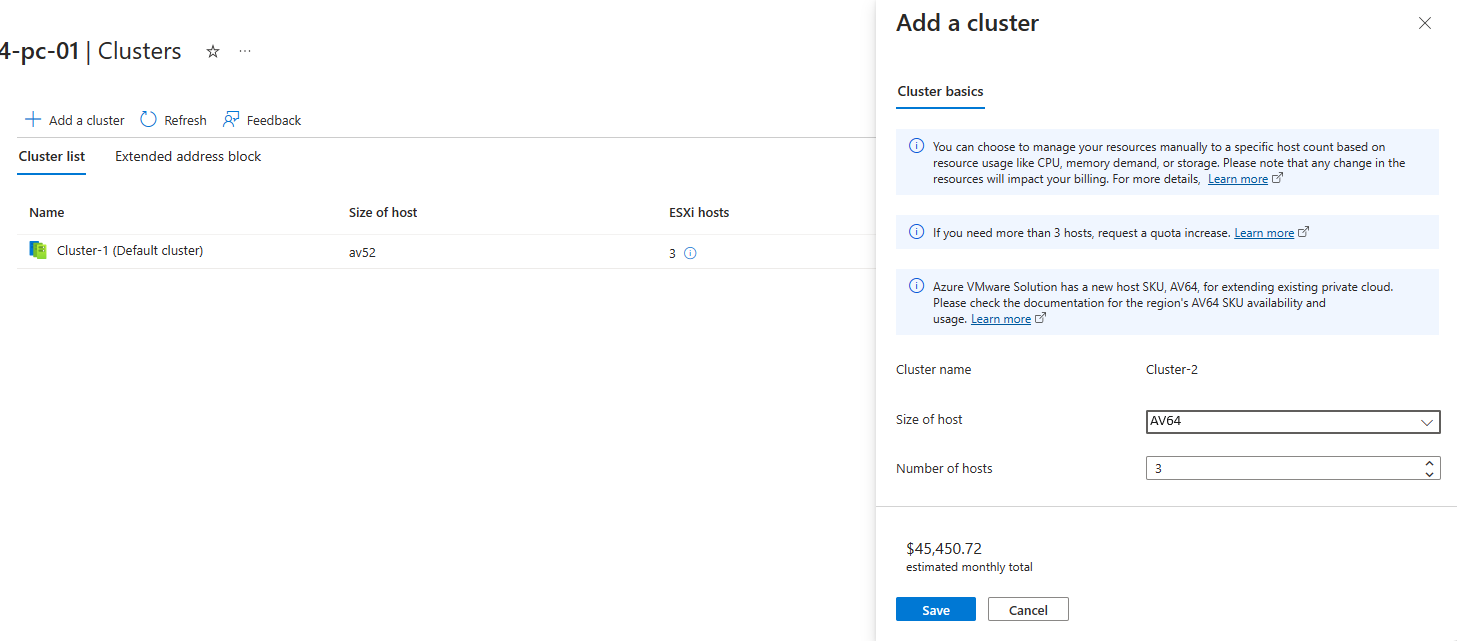Tutorial: Escalado de clústeres en una nube privada
Para sacar el máximo partido de la experiencia de la nube privada de Azure VMware Solution, escale los clústeres y los hosts para que reflejen lo que necesita para las cargas de trabajo planeadas. Puede escalar los clústeres y los hosts en una nube privada, según sea necesario, para la carga de trabajo de la aplicación. Las limitaciones de rendimiento y disponibilidad de los servicios específicos deberán abordarse caso por caso.
En la tabla siguiente se describen los límites máximos para Azure VMware Solution.
| Recurso | Límite |
|---|---|
| Clústeres de vSphere por nube privada | 12 |
| Número mínimo de hosts de ESXi por clúster | 3 (límite máximo) |
| Número máximo de hosts de ESXi por clúster | 16 (límite máximo) |
| Número máximo de hosts de ESXi por nube privada | 96 |
| Número máximo de instancias de vCenter Server por nube privada | 1 (límite máximo) |
| Número máximo de emparejamientos de sitios de HCX | 25 (cualquier edición) |
| Número máximo de mallas de servicio de HCX | 10 (cualquier edición) |
| Número máximo de nubes privadas vinculadas de Azure VMware Solution ExpressRoute desde una única ubicación a una única puerta de enlace de Virtual Network | 4 La puerta de enlace de red virtual utilizada determina el número máximo real de nubes privadas vinculadas. Para más información, vea Acerca de las puertas de enlace de red virtual de ExpressRoute Si superase este umbral, use Interconectar Azure VMware Solution para agregar conectividad de nube privada dentro de la región de Azure. |
| Velocidad máxima de puertos de ExpressRoute de Azure VMware Solution | 10 Gbps (use la SKU de Puerta de enlace de rendimiento Ultra con FastPath habilitado) La puerta de enlace de red virtual usada determina el ancho de banda real. Para más información, vea Acerca de las puertas de enlace de red virtual de ExpressRoute |
| Número máximo de direcciones IPv4 públicas de Azure asignadas a NSX-T | 2\.000 |
| Número máximo de interconexiones de Azure VMware Solution por nube privada | 10 |
| Número máximo de conexiones de Global Reach de Azure ExpressRoute por nube privada de Azure VMware Solution | 8 |
| Límites de capacidad de vSAN | 75 % del total que se puede usar (el 25 % restante se mantiene disponible para el contrato de nivel de servicio) |
| VMware Site Recovery Manager: número de máquinas virtuales protegidas | 3,000 |
| VMware Site Recovery Manager: número máximo de máquinas virtuales por plan de recuperación | 2\.000 |
| VMware Site Recovery Manager: número máximo de grupos de protección por plan de recuperación | 250 |
| VMware Site Recovery Manager: valores de RPO | 5 minutos o más* (límite máximo) |
| VMware Site Recovery Manager: número máximo de máquinas virtuales por grupo de protección | 500 |
| VMware Site Recovery Manager: número máximo de planes de recuperación | 250 |
* Para información sobre el objetivo de punto de recuperación (RPO) de menos de 15 minutos, consulte Funcionamiento del objetivo de punto de recuperación de 5 minutos en la guía de administración de la replicación de vSphere.
Para otros límites específicos de VMware, use la herramienta de configuración máxima de VMware.
En este tutorial, aprenderá a usar el Portal de Azure para:
- Agregar un clúster a una nube privada existente
- Agregar nodos a un clúster existente
Requisitos previos
Para completar este tutorial necesita una nube privada existente. Si aún no tiene una nube privada creada, siga el tutorial Crear una nube privada para crear una.
Si planea usar la SKU de AV64, defina una red para el plano de administración y control. En la nube privada de Azure VMware Solution, en Administrar, seleccione Clústeres>Agregar un clúster. A continuación, agregue el bloque de direcciones para clústeres de AV64 (una red /23 o tres redes /25) en la pestaña bloque de direcciones extendidas y seleccione Guardar.
Incorporación de un nuevo clúster
- En la nube privada de Azure VMware Solution, en Administrar, seleccione Clústeres>Agregar un clúster. A continuación, seleccione la SKU necesaria en Tamaño del host y especifique el Número de hosts para el clúster. Los precios que aparecen en la imagen son meramente ilustrativos.
No se permite la combinación de SKU AV36, AV36P o AV52 en el mismo clúster. Solo se permite la adición de clústeres de AV64 a nubes privadas existentes creadas con las SKU AV36, AV36P o AV52 en determinadas regiones. Para obtener más información.
- Se iniciará la implementación del nuevo clúster.
Escalado de un clúster
Nota:
Para que el escalado vertical de un clúster se realice correctamente es necesario que todos los objetos (VM/vmdk/iso/etc) de un almacén de datos vSAN estén configurados con una directiva de almacenamiento inferior o igual a los requisitos de nivel RAID.
En la nube privada de Azure VMware Solution, en Administrar, seleccione Clústeres.
Seleccione el clúster que quiere escalar, elija Más (...) y, luego, Editar.
Seleccione Agregar host para agregar un host al clúster. Repita esto para alcanzar el número deseado de hosts y, a continuación, seleccione Guardar.
Empiezan a agregarse hosts al clúster.
Nota:
Los hosts se agregarán al clúster en paralelo.
Pasos siguientes
Si necesita otra nube privada de Azure VMware Solution, créela, con los mismos requisitos previos de red, clúster y límites de host.